- Процесс создания папки на Android
- Папка на рабочем столе
- Папка в меню приложений
- Создание папки на накопителе
- Использование компьютера
- Установка файловых менеджеров
- Создание папки в памяти смартфона
- Создание папки в галерее телефона
- Через компьютер
- File Expert о GMobile
- FolderSync
- OI File Manager
- Через файловый менеджер
- Как создать группу на рабочем столе
- Как создать новую папку на Андроиде при помощи файлового менеджера
- С помощью компьютера
- С помощью специальных приложений
- Создание папки в TouchWiz
- Создание папки obb
- С помощью стороннего файлового менеджера
- Root Spy File Manager
- Solid Explorer File Manager
- EZ File Manager
- Root Browser
- Root File Manager
- Другие способы создания каталогов
- Длинный тап по рабочему столу
- Перетаскивание одного ярлыка на другой
- Как создать папку с паролем
- AppLock
- ES Проводник
- Как удалить папку с рабочего стола Android
- Переносим файлы
- Стандартные средства
- Файловый менеджер ES Проводник
- Как скрыть папку на Андроиде
Процесс создания папки на Android
Есть три основных варианта создания папки на Android: на главном экране, в меню приложения и в памяти устройства. Каждый из них имеет индивидуальный алгоритм действий и предполагает структурирование данных в разных областях смартфона.
Папка на рабочем столе
В целом ничего сложного в этом процессе нет. Вы можете создать папку всего за пару секунд. Это делается следующим образом:
- Выберите приложения, которые нужно объединить в одну папку. В нашем случае это YouTube и ВКонтакте.
- Перетащите первый ярлык на второй и уберите палец с экрана. Папка создается автоматически. Чтобы добавить новые приложения в папку, выполните ту же процедуру.
- Для того, чтобы переименовать папку, вам нужно открыть ее и нажать на надпись «Папка без имени».
- Появится системная клавиатура, на которой нужно набрать будущее название папки.
- В большинстве лаунчеров (оболочек рабочего стола) создать папку можно не только в основной части рабочего стола, но и в его нижней панели. Делается это точно так же.


Чтобы открыть папку, достаточно один раз нажать на ее ярлык.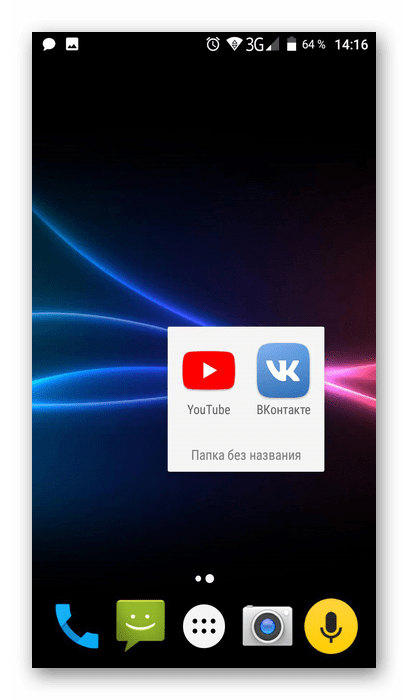


Ваше имя отображается под меткой, как и в случае с обычными приложениями.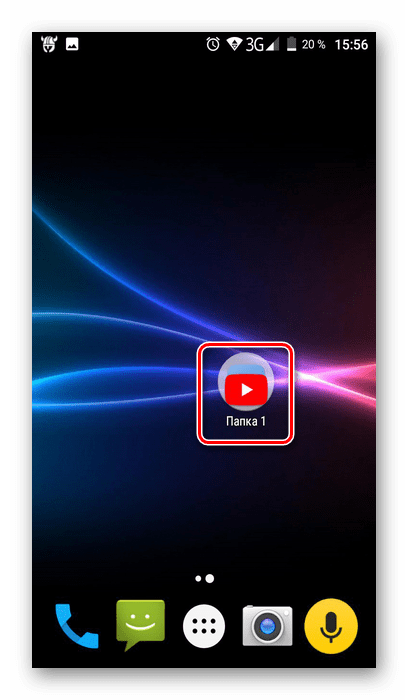
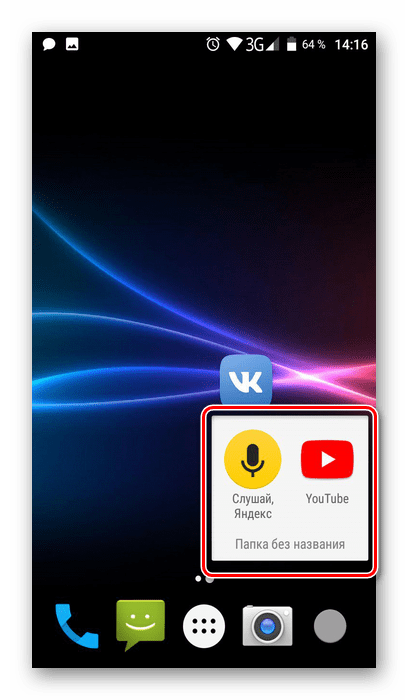
Проделав вышеперечисленные действия, вы получите папку с нужными приложениями и названием. Его можно перемещать по рабочему столу, как обычный ярлык. Чтобы переместить элемент из папки в рабочую область, вам нужно открыть его и перетащить приложение в нужное место.
Папка в меню приложений
Помимо рабочего стола смартфона, создание папок также реализовано в меню приложений. Чтобы открыть этот раздел, нужно нажать центральную кнопку на нижней панели основного экрана телефона.

Далее вам необходимо сделать следующее:
Обратите внимание, что меню приложения выглядит так не на всех устройствах. Однако хоть внешний вид и будет другим, суть действий не изменится.
- Нажмите на кнопку настроек, которая находится над меню приложений.
- В появившемся меню выберите «Создать папку».
- Откроется окно «Выбор приложений». Здесь нужно выбрать приложения, которые будут помещены в будущую папку и нажать «Сохранить».
- Папка создана. Осталось только дать ему имя. Делается это точно так же, как и в первом случае.

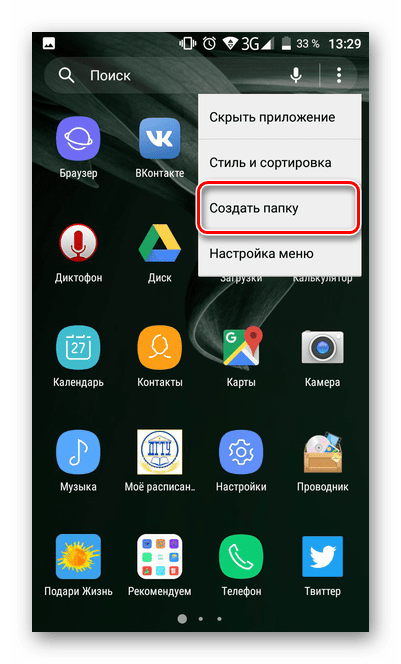


Как видите, создать папку в меню приложения достаточно просто. Однако не все современные смартфоны имеют эту функцию по умолчанию. Это связано с нестандартной предустановленной оболочкой операционной системы. Если ваше устройство соответствует этим критериям, вы можете использовать один из множества специальных лаунчеров, реализующих эту функцию.
Создание папки на накопителе
Помимо рабочего стола и лаунчера пользователю смартфона доступен накопитель, на котором хранятся все данные об устройстве. Здесь может быть необходимо создать папку. Как правило, на смартфонах установлен «родной» файловый менеджер и им можно пользоваться. Однако иногда необходимо установить дополнительное программное обеспечение.
Практически во всех браузерах и файловых менеджерах процесс создания папки в чем-то идентичен. Рассмотрим это на примере программы Solid Explorer File Manager:
- Откройте менеджер, перейдите в каталог, в котором хотите создать папку. Затем нажмите кнопку +.
- Далее необходимо выбрать тип создаваемого элемента. В нашем случае это «Новая папка».
- Имя новой папки, в отличие от предыдущих вариантов, указывается первым.
- Папка будет создана. Он появится в каталоге, который был открыт в момент создания. Вы можете открыть его, перенести на него файлы и выполнить другие необходимые манипуляции.
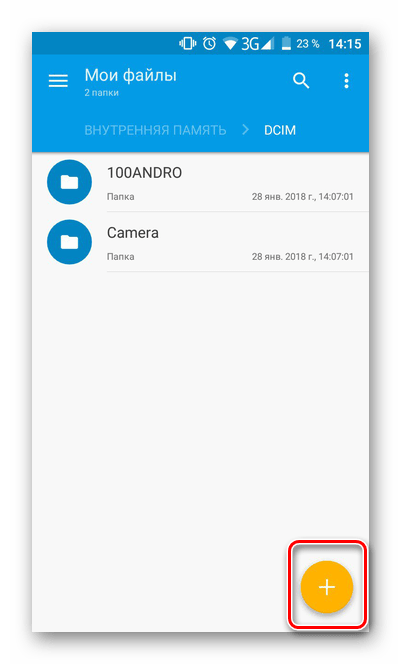


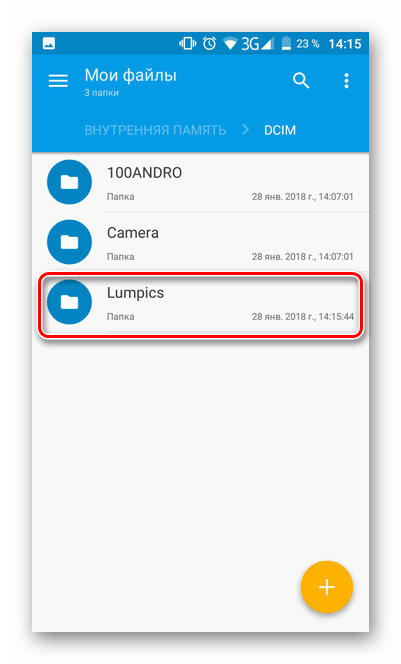
Использование компьютера
Самый быстрый способ создать новый каталог на вашем устройстве — использовать компьютер. Рассмотрим подробнее, как создать папку на устройстве или планшете.
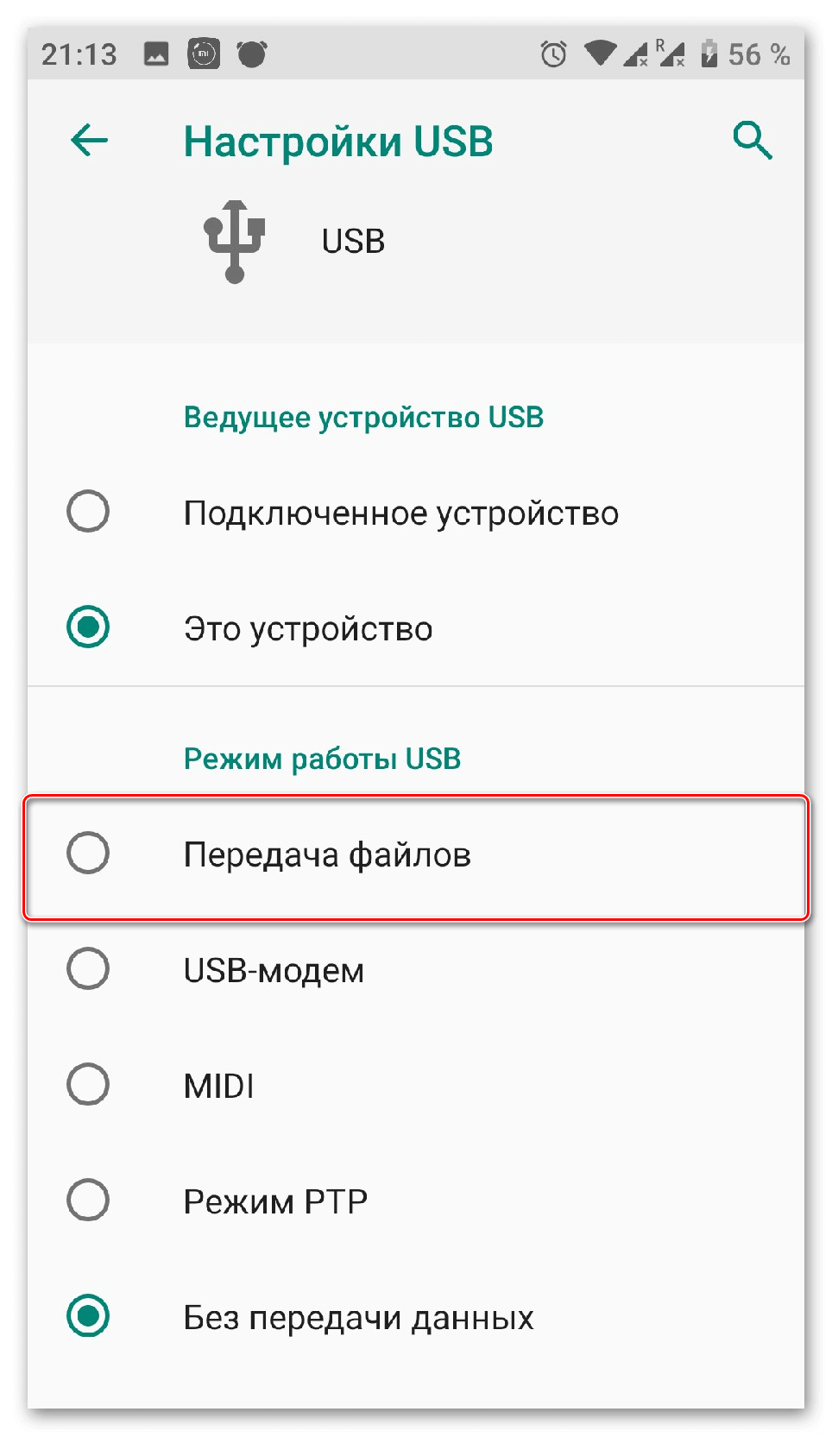
Подключаем устройство через специальный кабель к ПК. В шторке уведомлений появится пункт, отвечающий за способ подключения:
- Зарядное устройство;
- Карта флэш-памяти;
- Просмотр медиафайлов.
Выбираем второй тип, после чего в окне «Мой компьютер» появится диск с названием модели телефона. Мы открываем его.
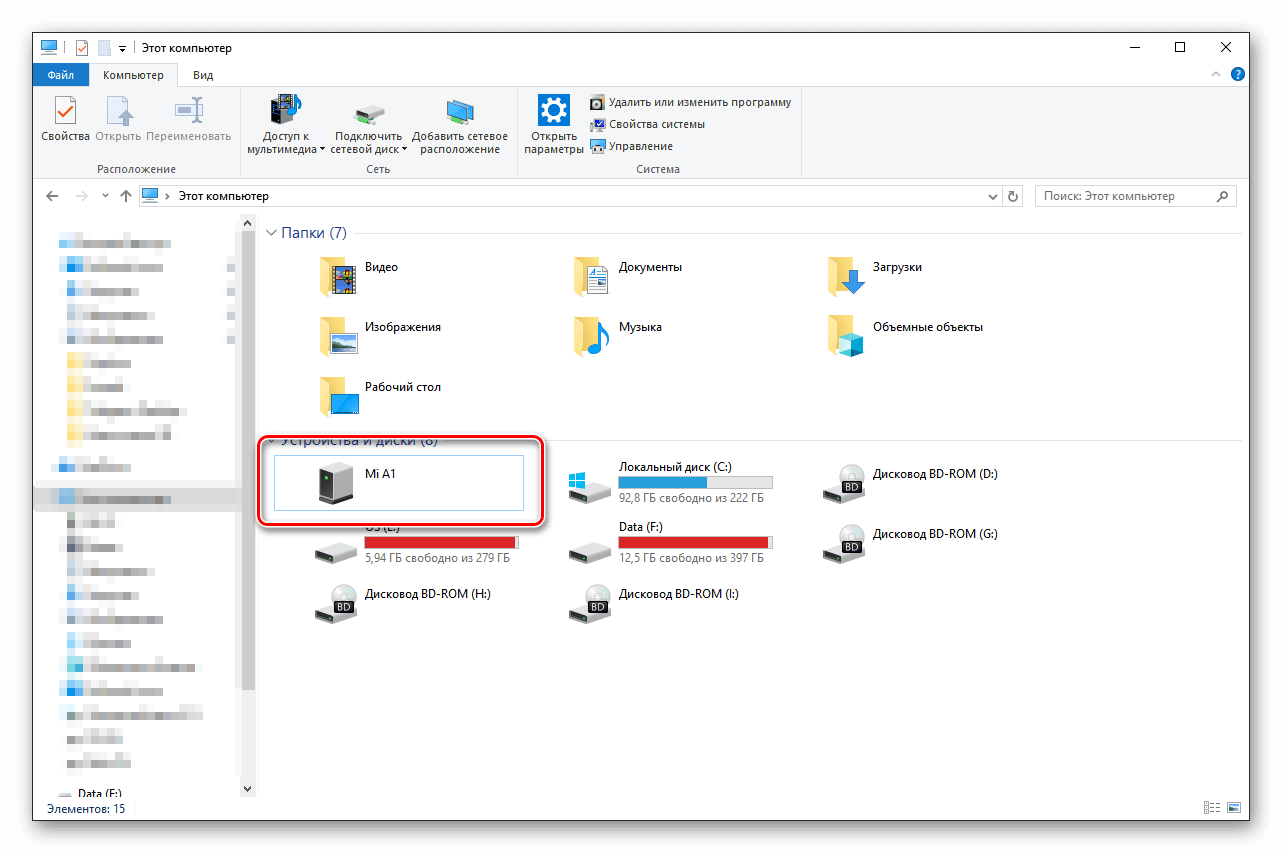
Чтобы создать каталог, щелкните правой кнопкой мыши по свободной области и выберите строку «Создать папку». Мы даем ему уникальное имя.

Установка файловых менеджеров
Системная структура Windows и Android заметно отличается. Первый имеет встроенный файловый менеджер, тогда как разработка Google подразумевает наличие дополнительных программ для управления документами. В Play Market есть большое количество приложений, отличающихся дизайном и функционалом для решения этой проблемы.
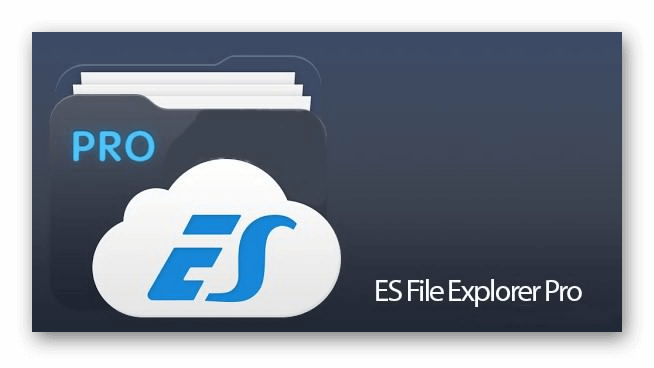
У людей, знакомых с данным видом ПО, сразу отпадает вопрос: «Как быстро создать папку на планшете или смартфоне?». Один из лидеров в этом сегменте, ES Explorer позволит сделать это буквально в несколько кликов. Разработчики создали комфортные условия для каждого пользователя, разработав интуитивно понятный интерфейс. Функционал программы позволяет:
- Структурировать файлы по типу и расширению, создать классификационный фильтр;
- Экспресс-панель покажет последние скачанные документы с указанием времени и места скачивания;
- Доступна отдельная функция, которая отвечает за отображение скрытых папок;
- Удаляйте или перемещайте сотни файлов в корзину двумя щелчками мыши;
- Встроенный сервис для очистки памяти смартфона от мусора и освобождения места на диске.
Например, с его помощью можно создать специальную системную папку «obb». Хранить данные для игр с кешем. Опытные пользователи Android знают, что не все игры работают после установки Executive APK. Такие проекты начинают загружать дополнительную информацию с серверов при включении приложения.
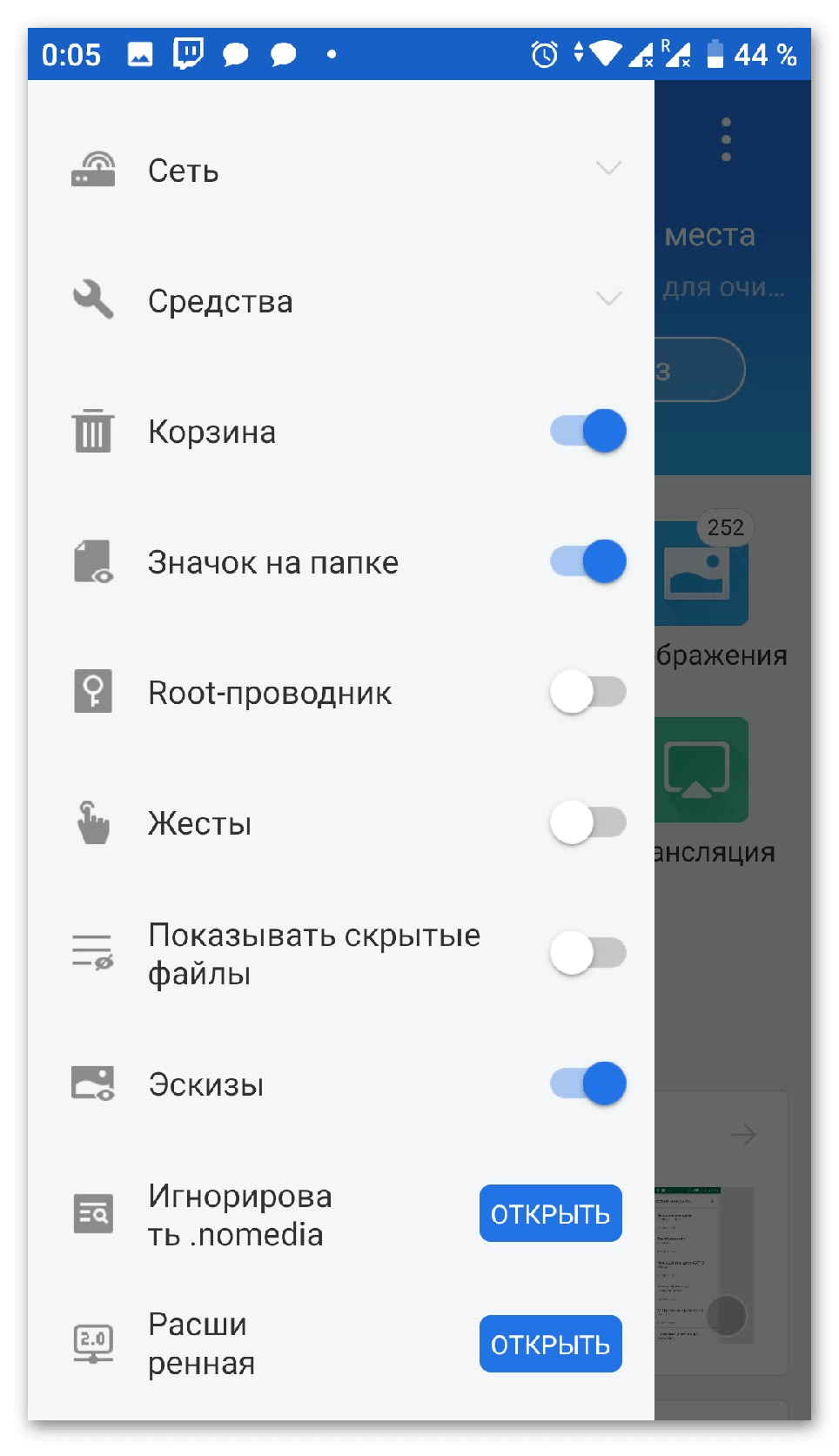
Если продукт был загружен с пиратского сайта, загрузка невозможна. Однако это ограничение можно обойти, предварительно загрузив распакованный кеш в каталог «obb». ES File Explorer — не единственное приложение со схожим функционалом, но оно имеет ряд преимуществ перед конкурентами. Информацию об интересных играх и других полезных программах вы можете получить в материалах на appsetter.ru.

Создание папки в памяти смартфона
Для начала стоит отметить, что названия файловых хранилищ на разных моделях устройств могут различаться. Его можно назвать проводником, файловым менеджером, хранилищем и т.д. От этого ничего не зависит. Если на вашем смартфоне нет файлового менеджера, вы можете скачать его из Google Play.
Инструкция по созданию папки в памяти телефона:
- Запускаем драйвер.
- Выберите место для сохранения папки (SD-карта, внутренняя память).
- Нажмите на «подробнее»
- Введите имя и подтвердите изменения кнопкой «ОК».
Примечание! В смартфонах от производителя Xiaomi папка создается из бокового меню, которое открывается нажатием на «три полоски».
Создание папки в галерее телефона
Мало кто об этом знает, но для удобства хранения фото и видео также можно создавать папки. Они будут расположены в галерее смартфонов. Для их создания сделайте следующее:
- Пойдем в галерею.
- Нажмите на вкладку «Альбомы» (на некоторых устройствах она имеет другое название).
- Нажмите на значок плюса».
- Введите название альбома и подтвердите операцию кнопкой «ОК».
Теперь все фото и видео будут храниться в удобных группах.
Поэтому существует множество способов создать папку в Android 8, 7, 6. Каждый из них имеет свои преимущества и недостатки. Выбирайте наиболее удобный для вас, и вопросов о том, как создать папку на Андроиде, никогда не возникнет!
Через компьютер
Если вы заядлый пользователь Android, то наверняка уже сталкивались с проблемой быстрой передачи файлов между Android-устройством и компьютером. Как создать папку на планшете или смартфоне с ПК? Самый быстрый и простой способ — подключить телефон через USB-кабель. В этом случае необходимо выбрать тип подключения Медиаустройство (по умолчанию). Если вы не меняли настройки, после подключения кабеля на рабочем столе компьютера автоматически откроется окно проводника Windows с каталогами внутренней и внешней памяти Android-устройства. Вы можете свободно копировать, вырезать, вставлять, создавать папки и файлы, используя обычные для Windows методы перетаскивания или Ctrl+C/Ctrl+V.
Есть много приложений, таких как AirDroid, которые позволят вам сделать это в несколько кликов, но они основаны на веб-интерфейсах. Они не могут открыть Android в проводнике Windows, поэтому вы можете получить доступ ко всем файлам и папкам с помощью проводника Windows через WiFi. Для этого требуется другое приложение. Рассмотрим доступ к файлам и папкам Android на ПК с Windows через Wi-Fi, используя в качестве примера ES File Explorer. После установки и запуска утилиты проведите пальцем по левой стороне экрана и выберите «Сеть-Удаленный доступ». Когда откроется окно удаленного доступа, нажмите «Меню» в левом верхнем углу, затем «Настройки.
ES Explorer уже установил порт по умолчанию и текущего пользователя как «Анонимный». Лучше добавить свой логин и пароль, чтобы другие пользователи в локальной сети не могли получить доступ к смартфону без разрешения. Для этого нажмите «Управление учетной записью», введите имя пользователя и пароль и нажмите «ОК». Убедитесь, что номер порта находится в диапазоне от 1025 до 65534. Теперь перейдите на главный экран и нажмите кнопку «Включить». FTP-сервер активирован, и программа отобразит его адрес.
Откройте проводник на ПК (например, папку «Мой компьютер»), вверху нажмите кнопку «Добавить сетевое расположение» — «Выбрать другое сетевое расположение». В открывшемся окне введите адрес FTP с номером порта из настроек ES Explorer и нажмите кнопку «Далее». Снимите флажок «Войти анонимно», введите имя пользователя, которое вы использовали в ES Explorer, и нажмите кнопку «Далее». Поскольку мы добавили общий сетевой ресурс, он появится в проводнике Windows в разделе «Сетевые расположения». Теперь вы можете использовать свой компьютер для просмотра файлов и работы с директориями смартфона. Для этого подключитесь к той же сети Wi-Fi со своим ПК, запустите ES File Explorer-Remote Access-Enable. Папки телефона находятся в папке Мой компьютер».
File Expert о GMobile
GMobile File Expert предоставляет файловый менеджер с несколькими вкладками, который позволяет легко переключаться между различными дисками и папками даже на компактных экранах. Программное обеспечение поддерживает FTP, SMB, WebDAV, популярные облачные сервисы, такие как Google Drive и Dropbox, и даже ваше собственное облако, синхронизированное с работающим клиентом. Чтобы создать новый каталог, нажмите кнопку +, выберите «Новая папка» и введите имя.
FolderSync
FolderSync предлагает стандартный набор функций управления файлами, но программа действительно предназначена для синхронизации часто используемых файлов между вашим устройством и облачным хранилищем. Утилита позволяет создавать резервные копии и синхронизировать файлы с различными облачными сервисами, такими как Google Drive, OneDrive и Dropbox. Приложение поддерживает множество протоколов автоматизации Tasker и передачи файлов. Несмотря на то, что файловый менеджер и функции синхронизации бесплатны, версия для приложений удаляет рекламу и предоставляет полезные фильтры синхронизации. Чтобы создать новый каталог, используйте кнопку «+» в правом нижнем углу экрана. После нажатия
OI File Manager
OI File Manager — это бесплатный файловый менеджер с открытым исходным кодом, дизайн которого ничем не выделяется. Но его функциональность потрясающая. Приложение предлагает широкие возможности управления файлами, от копирования, вырезания и вставки до папок с закладками для быстрого доступа и ZIP-архива. Программное обеспечение также позволяет отправлять файлы по электронной почте и действует как браузер при открытии диалогового окна. После запуска приложения откроется знакомое окно с древовидной структурой каталогов. Чтобы создать папку, перейдите в нужную директорию, нажмите на символ меню в верхнем левом углу (три вертикальные точки), выберите «Новая папка» и дайте ей имя. Готовый! Чтобы добавить сюда файлы, выберите их долгим нажатием».
Через файловый менеджер
Стандартный файловый менеджер Android, как правило, имеет примитивный интерфейс и слабую функциональность. К счастью, каждый из них способен создавать новые каталоги. Запустите программу (обычно ее ярлык выглядит как папка и называется «Проводник»), перейдите в директорию, где вы хотите создать папку, вызовите контекстное меню или нажмите кнопку «+» и выберите «Создать папку» или « Новый файл». После этого вам нужно будет ввести свое имя, по умолчанию «Новая папка». Расширить возможности использования смартфона, особенно при работе с SD-картой, поможет один из популярных файловых менеджеров, которые можно найти в Play Market. Это одни из самых скачиваемых.
Как создать группу на рабочем столе
Со временем количество программ, установленных на Android, растет. Среди можно увидеть однотипные. Их удобно группировать, размещая в папках. На первый взгляд непонятно, как их можно создать на Android на десктопе, но вполне возможно. Для этого необходимо сделать следующее:
- Вам нужно зайти в список программ и перенести нужную иконку на рабочий стол вашего смартфона или планшета. Для этого зажмите и перетащите его.
- Затем на этот значок перетаскивается другой значок. В результате на рабочем столе Android будет создана папка, в которую войдут все перетащенные сюда значки. Система автоматически сгруппирует их.
- Нажав на нее, вы можете ввести новое имя. Удобно, если это совпадает с целью группы.
Если вам нужно удалить значок из папки, вы должны сначала открыть его, коснувшись его. Ненужные ярлыки убираются, чтобы освободить место на рабочем столе. В будущем, когда они откроются, их здесь не будет.
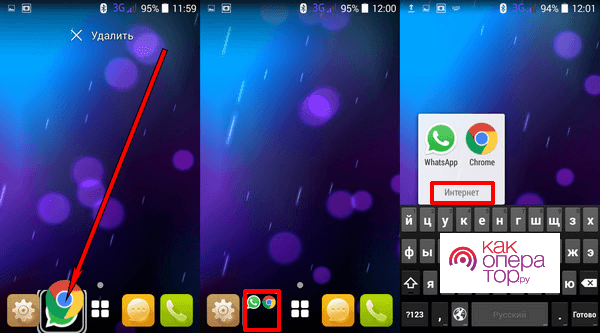
Как создать новую папку на Андроиде при помощи файлового менеджера
Для работы с файлами удобно использовать файловые менеджеры. В частности, они предоставляют процедуру создания папок в Android. Для этого есть возможность использовать приложения, доступные на смартфоне или те, которые работают на десктопе или ноутбуке.
С помощью компьютера
Чтобы выполнить эту операцию с помощью программы на стационарном компьютере, необходимо выполнить следующие действия:
- Подключите Android к USB-порту вашего компьютера.
- После завершения процедуры подключения смартфон будет доступен как одно из внешних устройств.
- Теперь вы можете работать с ним с помощью любого файлового менеджера. Например, это можно сделать с помощью проводника Windows.
- Чтобы создать папку на Android, перейдите в нужную директорию и создайте ее обычным способом. Например, в Проводнике для этого нужно нажать на строку «Создать папку» в верхней части экрана, а затем ввести ее название. Например, вы можете создавать папки для изображений в галерее.
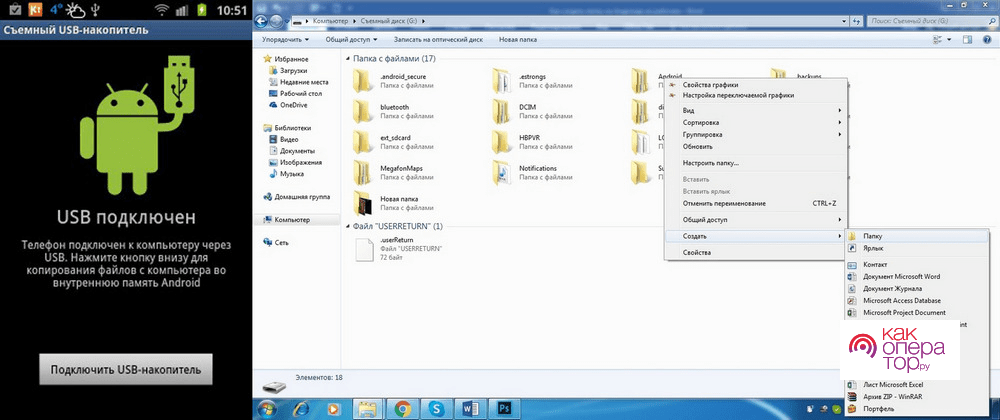
После отключения смартфона от рабочего стола появится папка, которая была создана в нужной директории.
С помощью специальных приложений
В Google Play есть файловые менеджеры, в которых создание папок является одной из стандартных функций. Одной из популярных утилит является ES File Explorer.
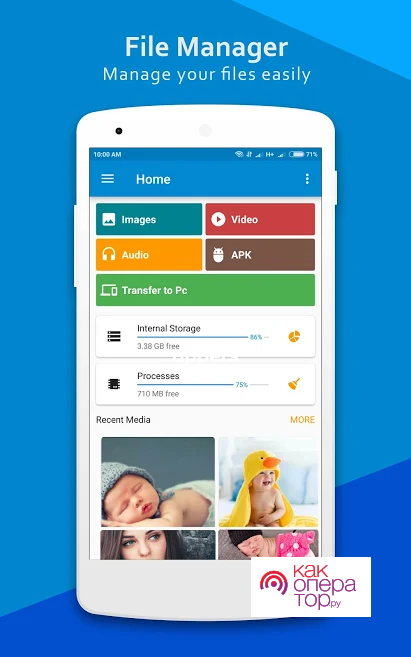
В этой и подобных программах папки создаются одинаково. Сделать это. Вам необходимо сделать следующее:
- В проводнике необходимо выбрать каталог, в котором вы хотите создать папку. На смартфоне файлы хранятся во внутренней памяти, на карте или на внешнем устройстве.
- В верхней части экрана нажмите кнопку меню. Обычно это три точки, расположенные вертикально.
- В результате откроется меню со списком необходимых действий. Вам нужно выбрать «Создать».
- В подменю нужно уточнить, что нужно создать папку.
Созданная папка может быть далеко. Чтобы использовать его, вы должны каждый раз искать глубоко в дереве каталогов. Этого можно избежать, разместив его на рабочем столе. Для этого необходимо выполнить следующие шаги:
- Выберите папку. Для этого нужно нажать на нее. В результате в правом верхнем углу значка появится белая галочка на зеленом фоне.
- Вам нужно нажать на ярлык с тремя точками. Откроется меню доступных действий. В нем нужно выбрать пункт «Добавить на рабочий стол».
- После выполнения этих действий на рабочем столе смартфона появится значок папки.
Теперь вы можете получить доступ к этой папке почти сразу, нажав на эту папку на рабочем столе.
В качестве файлового менеджера часто используется программа X-plore File Manager. Он доступен в Google Play
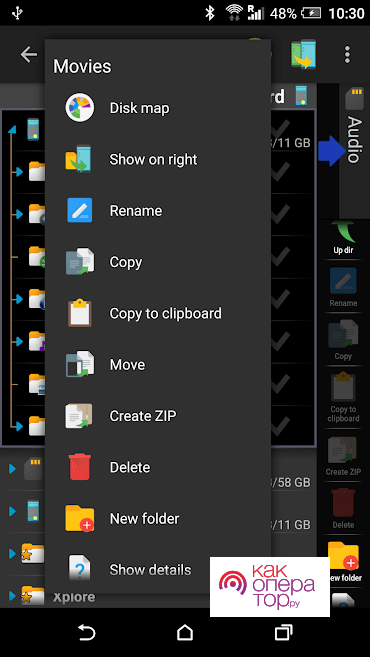
Эта программа имеет большое количество встроенных функций, одной из которых является создание каталогов. Чтобы сделать папку в нужном месте, нужно сделать следующее:
- Вам нужно запустить эту программу.
- Вы должны выбрать каталог, в котором вы хотите создать новую папку.
- Нужно сделать долгое нажатие на название каталога. После этого появится меню со списком доступных действий.
- Нужно нажать на строчку «Создать папку». Сразу после этого нужно дать ему имя.
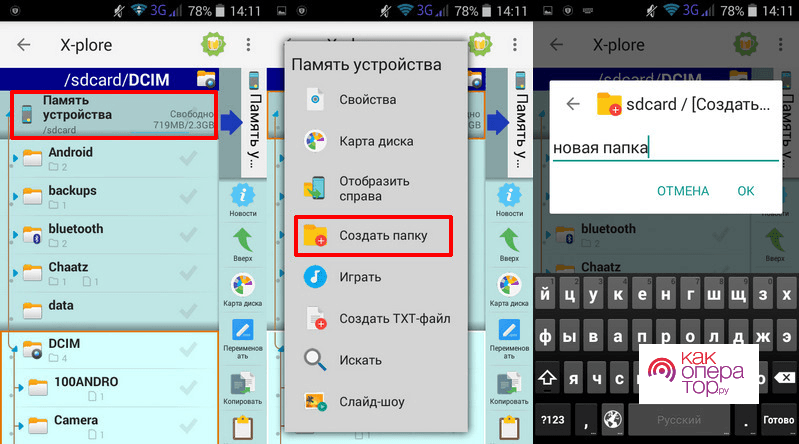
Выбранную папку можно оставить здесь или переместить в другое место, более удобное для пользователя.
Total Commander широко известен пользователям настольных компьютеров. Не менее популярная версия для смартфонов.

В этой программе создание каталога делается следующим образом:
- Приложение запускается.
- Вам нужно найти каталог, в который вы планируете установить папку.
- Выберите значок меню в верхней части экрана. При нажатии на нее открывается меню действий, в котором они выбирают создание каталога.
После создания дайте папке соответствующее имя.
На видео показано как создать папку на рабочем столе смартфона
Создание папки в TouchWiz
Если на Android-устройстве используется оболочка Samsung (TouchWiz), то для создания папки мы можем использовать один из двух способов.
Первый вариант — нажать на пустое место экрана до появления меню и выбрать пункт «Папка».
А во втором случае вызываем контекстное меню на рабочем столе, где выбираем пункт «Создать папку».
После этого нам нужно будет задать имя папки:
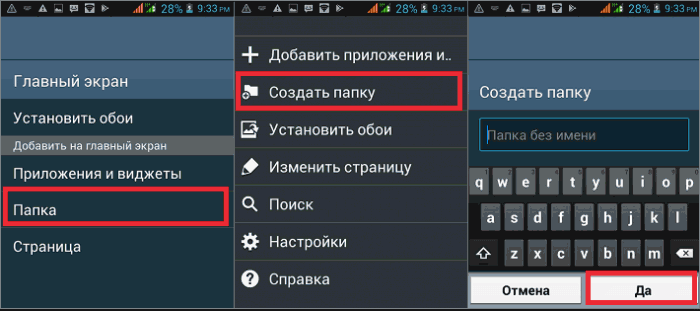
Создание папки obb
Активные пользователи мобильных устройств под управлением ОС Android, скачивающие различные игровые приложения с разных сайтов, знают, что зачастую вместе с установочным apk-файлом скачивается и папка, содержащая кеш игры, которая находится в каталоге obb.
Как правило, на смартфонах эта папка отсутствует, и если игра скачивается из Google Play, то эта директория создается автоматически, но в случаях, когда загрузка идет со сторонних сайтов, вам нужно создать эту папку самостоятельно. Ничего сложного в этом нет, и провести процедуру можно любым из двух способов, которые мы сейчас опишем.
Первый — использовать файловый менеджер (см выше), стандартный или установленный, значения не имеет. Откройте диспетчер, выберите пункт «Внешняя/внутренняя память», откройте папку «Android» (именно там нужно создать каталог «obb»), в левом нижнем углу нажмите + «Новая папка», введите имя папки «obb», нажмите кнопку «Сохранить» и в правом нижнем углу «Готово»:
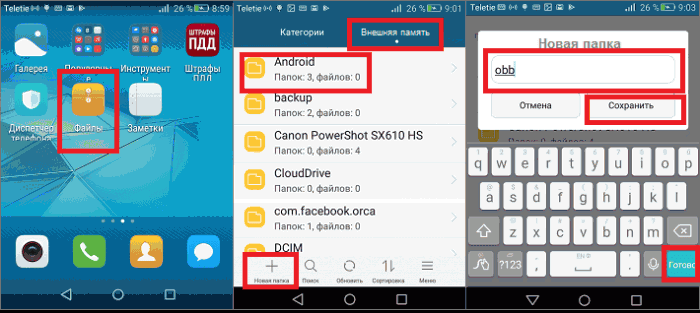
Второй способ предполагает использование компьютера, как создается папка obb этим способом, читайте ниже.
С помощью стороннего файлового менеджера
Если у вас уже установлен альтернативный файловый менеджер или возможности встроенного менеджера вас не устраивают, то для поставленной задачи вы можете скачать необходимое ПО из Play Маркет или прямо с нашего сайта. Мы увидим процесс создания папки на примере приложения ES File Explorer ».
Итак, наши действия должны выглядеть так. Запускаем утилиту, переходим в раздел «Устройство», там видим все наши папки, а слева, в нижней панели, кнопка «Создать» со знаком плюс, нажимаем на нее, в открывшемся окне, выбираем пункт «Папка», затем с помощью появившейся клавиатуры задаем имя, нажимаем кнопку «ОК» (можно «Готово»), все, можем пользоваться созданной директорией:
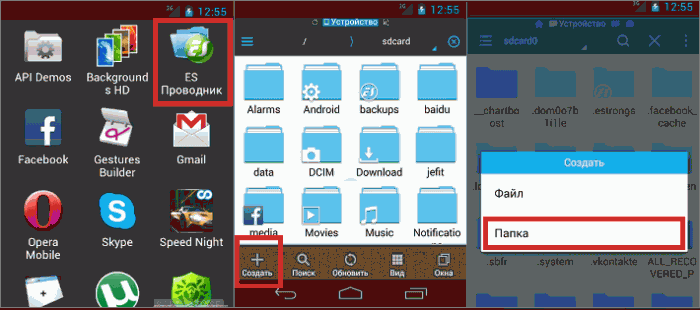
Root Spy File Manager
Root Spy File Manager позволяет получить доступ к защищенным данным мобильных телефонов Android. Доступен бесплатно на Play Market. Особенности:
- перемещать, переименовывать, копировать или удалять;
- простой и функциональный диспетчер задач;
- создавать новые предметы;
- Почтовый Код;
- поиск.
При правильном подходе создать папку и использовать ее по назначению не составит труда. Если вы знаете другие эффективные методы, пожалуйста, опишите их в комментарии. Возможно, именно ваш метод попадет в этот список при обновлении.
Solid Explorer File Manager
Solid Explorer File Manager — отличное приложение для пользователей смартфонов Android. Утилита обладает уникальными и замечательными функциями, которых нет в других файловых менеджерах. Бесплатная версия доступна для ознакомления в течение 14 дней, после чего необходимо будет приобрести лицензию. Особенности:
- интуитивно понятный и приятный интерфейс;
- доступ ко всевозможным расширениям для игр;
- управлять документами путем перетаскивания;
- компрессия и декомпрессия.
EZ File Manager
Ez File Manager также является хорошим бесплатным файловым менеджером, совместимым с большинством версий Android. Особенности:
- бесплатно управлять файлами на мобильных телефонах Android;
- копировать, вставлять или удалять;
- находить и обмениваться файлами непосредственно по электронной почте или другим устройствам;
- zip и rar поддерживают архивирование и распаковку файлов.
Root Browser
Root Browser — очень популярный файловый менеджер для Android. Наибольшую популярность менеджер получил благодаря функции взлома игр. Особенности:
- 2 панели управления;
- взломать андроид игры;
- всевозможные зарегистрированные расширения для Android;
- просматривать и редактировать любой файл.
Root File Manager
Root File Manager — стандартный файловый менеджер для Android-смартфонов. Приложение позволяет просматривать все файлы, имеющиеся на вашем смартфоне. Его можно бесплатно скачать с Play Market. Особенности:
- вырезать, вставлять и копировать;
- добавить в архив или разархивировать;
- изменить разрешение и владельцев;
- доступ ко всем типам файлов, включая файлы игровых данных.
Другие способы создания каталогов
Для создания новой папки на Android-смартфоне можно использовать еще несколько способов. Первый — через файловый менеджер. В этом случае вы можете использовать как встроенную операционную систему, так и стороннее приложение. Второй способ — подключить телефон к ПК. Для этого можно использовать USB-кабель или Wi-Fi.
Длинный тап по рабочему столу
Некоторые Android-смартфоны (например, Samsung) требуют длительного нажатия для создания папки на главном экране. В появившемся меню выберите «Новая папка» и введите имя. После этого на рабочем столе появится новая директория, куда можно будет переместить ярлыки. У Samsung есть еще один способ создания каталога, например, для игр или социальных сетей — стандартное контекстное меню лаунчера. Вызовите ее кнопкой «Меню», выберите «Новая папка», дайте ей имя, после чего она появится на выбранном рабочем столе.
Перетаскивание одного ярлыка на другой
Самый простой способ создать папку на рабочем столе Android — с помощью ярлыков. Нажмите и удерживайте один из значков, который вы хотите поместить в папку на рабочем столе, и перетащите его в другой. После этого на главном экране смартфона появится папка с двумя ярлыками. Чтобы добавить в него новые программы, также перетаскивайте значки с разных рабочих столов. Не все ярлыки можно хранить в папке. Это относится, например, к виджетам. При попытке перетащить такой ярлык в папку их можно только поменять местами, а не объединить. После такого порядка вместо нескольких рабочих столов с множеством ярлыков вы получите папки, организованные по категориям: Приложения, Google и т.д.
Как создать папку с паролем
Безопасность системы Android не идеальна, несколько PIN-кодов полностью блокируют все устройство. При необходимости установить пароль на отдельную папку приходится прибегать к помощи сторонних утилит.
AppLock
Этот софт позволяет блокировать не только программы, но и защищать папки с видео и фото. Инструкция:
- Качаем софт на телефон с Play Market.
- Сначала приложение попросит вас установить общий PIN-код, а затем он будет использоваться только для приложений и папок.
- Перемещаем папки с рабочего стола с нужными файлами в AppLock для установки пароля.
- При необходимости ставим замок на кондуктор. Теперь неавторизованные пользователи не будут иметь доступа к файловому хранилищу.
ES Проводник
Среди опций этого многофункционального проводника есть возможность установить пароли для определенного каталога, например, папки на рабочем столе. Инструкция:
- Скачайте Проводник с Play Market.
- Перейдите в нужный каталог и нажмите «Создать». Мы просто создаем пустую папку.
- Переносим нужные файлы, чтобы скрыть их в эту папку, нажимаем «Зашифровать».
- Вводим пароль. Можно выбрать отправку пароля по электронной почте.
ES Explorer может шифровать только папки, содержащие файлы. Поэтому сначала перенесите файлы в папку, а потом установите пароль.
Как удалить папку с рабочего стола Android
Использование папок удобно, когда на рабочем столе скапливается большое количество иконок. Если вы их хорошо систематизируете, вы сможете легко найти те, которые вам нужны. Однако иногда необходимость в определенных папках пропадает. В этом случае вам нужно будет удалить его.
Эта процедура выполняется одинаково на всех Android-смартфонах. Для этого нужно сделать долгое нажатие на папку. Через несколько секунд должен появиться значок корзины. После этого удаляемый значок перетаскивается на этот значок. Важно помнить, что те файлы или другие каталоги, которые были внутри, не будут удалены.
В некоторых версиях операционной системы удаление не происходит, если каталог не пустой. В этом случае его необходимо предварительно очистить. После этого удаление пустой папки с рабочего стола производится обычным способом.
Чтобы очистить папку, щелкните по ней. После этого вы сможете увидеть свой контент на экране. Его нужно перетащить на рабочий стол. Каталог будет готов к удалению.
Переносим файлы
Папка для удаления находится на рабочем столе.
Если после нажатия на папку и удержания значка результата нет, нужно открыть папку. Затем оттуда переносим все имеющиеся там иконки программ на рабочий стол. Для этого нажмите на значок, удерживайте его и переместите из этой папки.
Папка будет автоматически удалена при переносе последней иконки на рабочий стол.
Стандартные средства
Этот способ даже удобнее предыдущего. Допустим, у нас есть папка на рабочем экране, которую нужно удалить.
Нажмите на нее, удерживайте, а затем перенесите на панель «Удалить». Он будет доступен после выбора папки.
После выполнения этих действий папка будет удалена с рабочего стола.
Файловый менеджер ES Проводник
Инструкция:
- Установка программы.
- Откройте главный экран Android в проводнике.
- Чтобы удалить папку, просто нажмите на нее, пока она не будет выделена.
- Нажмите на иконку «Корзина» в верхней части специальной панели.
- Чтобы удалить папку, подтвердите это действие.
Чтобы удалить несколько папок, коснитесь всех объектов один за другим. Затем коснитесь значка «Корзина» и сразу же удалите всю группу.
Как скрыть папку на Андроиде
Телефон обычно хранит самую разнообразную информацию. Однако среди нее есть один, с которым не хочется знакомить других людей. Один из способов замаскировать его присутствие — создать скрытую папку.
Это можно сделать несколькими способами. Один из них использует ES File Explorer. Для этого необходимо выполнить следующие шаги:
- Запустите программу.
- Перейдите в каталог, где находится нужный каталог.
- В правом нижнем углу вам нужно нажать на кнопку «Еще», расположенную в правом нижнем углу экрана.
- В появившемся меню выберите «Создать», затем — «Папка».
- Когда он будет создан, дайте ему имя, которое должно начинаться с точки. Желательно дать ей имя, не выделяющееся среди соседних папок.
- Затем нужно нажать на папку, затем нажать «Еще» и выбрать действие «Скрыть папку».
После этого папка станет невидимой в обычном просмотре.
Использование папок поможет вам лучше организовать информацию в вашем телефоне. Папки можно создавать как средствами операционной системы. То же самое со сторонними приложениями.
